电脑可以给我们带来很多方便,但是我们都知道电脑的操作不是那么容易,我们会在使用电脑的过程当中遇到很多的问题,很多人一定遇到过电脑关机时死机的问题,那么你知道当电脑在进行关机的时候发生死机的状况,我们该怎么办呢?下面我们先来看看什么是电脑死机和电脑关机时死机原因吧。
什么是电脑死机
电脑死机是指操作系统无法从一个严重系统错误中恢复过来,或系统硬件层面出问题,以致系统长时间无响应,而不得不重新启动计算机的现象。它属于电脑运作的一种正常现象,任何电脑都会出现这种情况。
电脑关机时死机硬件原因
1、散热出现问题
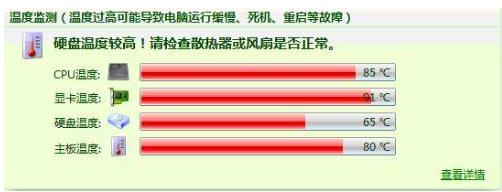
电脑的温度过高是导致电脑出现死机的一个重要原因,电脑在运行过程中,如果电源、CPU发热极大,超过电脑的最大负载的话,就会导致电脑出现死机现象。
2、搬运损伤

在电脑使用过程中,如果移动电脑主机发生了碰撞,会导致电脑内部零件接触不良,导致出现死机现象。
3、主板损坏

主板是连接电脑各个部件的重要零件,如果出现主板老化、温度过高、电路故障等问题,也是容易引起电脑出现死机问题。
电脑关机时死机软件原因
1、病毒所致

被病毒感染的电脑死机是最常发生的一种故障,病毒问题于是造成死机最常见的因素。
2、网络波动
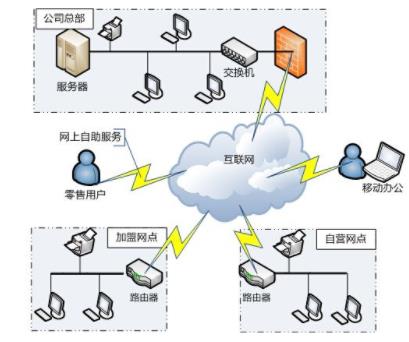
需用用户在玩大型网络游戏的时候都需要有流畅的网络,如果出现网络异常那么就容易出现掉线以及死机等问题。
3、错误卸载
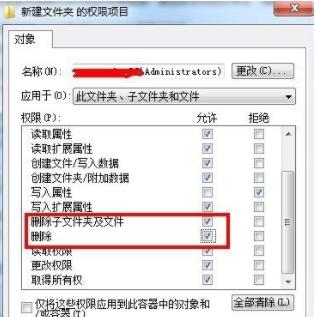
有些用户喜欢将那些不需要的文件直接藏目录里删除,这样会导致系统中产生过多的垃圾,影响系统的稳定性,从而导致死机的出现。
4、程序出现错误

如果用户在电脑上开启的软件过多,导致电脑内存严重不足,当程序出现故障时就容易出现死机现象。
我们了解了电脑关机时死机原因后接下来小编就来给大家介绍一下解决的方法,请接着往下看。
硬件问题解决方法
1、硬盘出现大量坏道,这样的会出现物理磁盘利用率过高导致电脑卡死机。
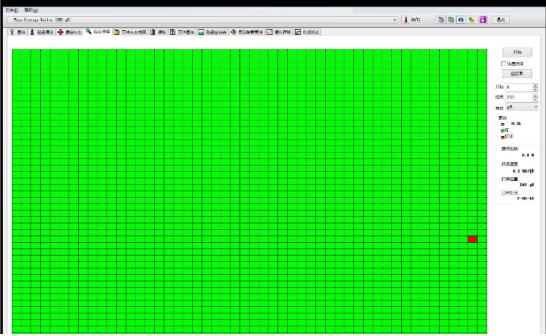
解决方法:可以尝试下载硬盘修复工具全面进行坏道处理。
2、电脑设备过低,电脑配置不够打开大型软件或多个程序会导致死机。

解决方法:对电脑设备进行升级,比如加内存和固态。
3、电脑灰尘过多,导致电脑硬件散热不及时,CPU及和显卡的散热不及时,而主板如果可以检测到CPU的温度,它出于保护自己的目的,可能就会强行让电脑关机。

解决方法:保持定期清理电脑灰尘,大概一个月一次。
系统问题解决方法
1、有的朋友对于杀毒是非常敏感的,导致自己的电脑安装了好几款的杀毒软件,我们知道杀毒软件占用电脑的运存是非常大的,并且软件直接会有冲突,如果一旦内存不够,那么电脑会直接死机。
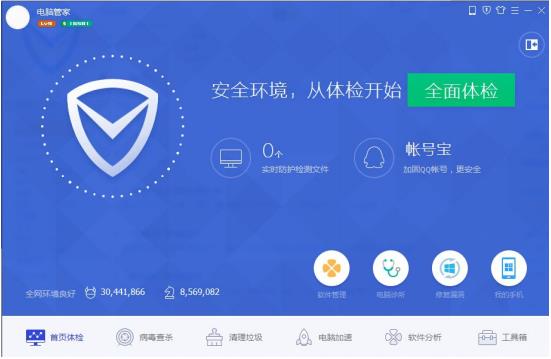
解决办法:建议只保留一款杀毒工具,比如360或者电脑管家。
2、有时候不小心下载了一些莫名奇妙的东西,一打开电脑直接死机了。
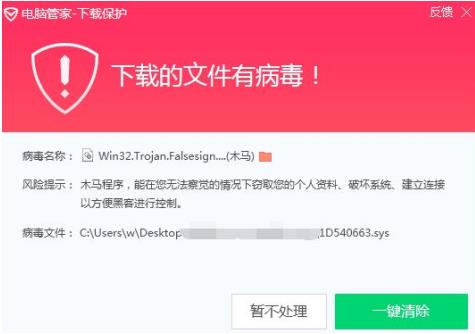
解决方法:不要随意下载不安全的软件,电脑容易中毒,首先把下载的彻底删除,再使用杀毒工具全面检测。
3、系统垃圾过多,运行软件直接导致电脑死机的现象。
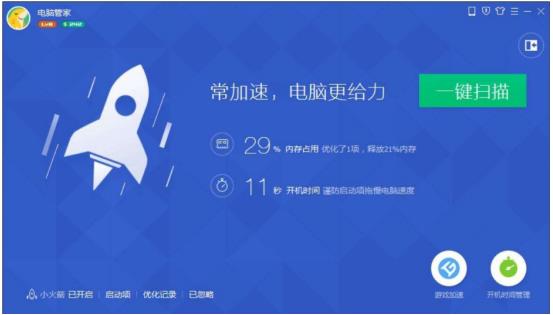
解决方法:定期养成清理系统垃圾的习惯,平均每周清理一遍。保持电脑系统及硬件能稳定。
4、电脑是不是中木马病毒了,很多时候病毒会占用系统大量的运存进行繁殖。会直接导致电脑死机。
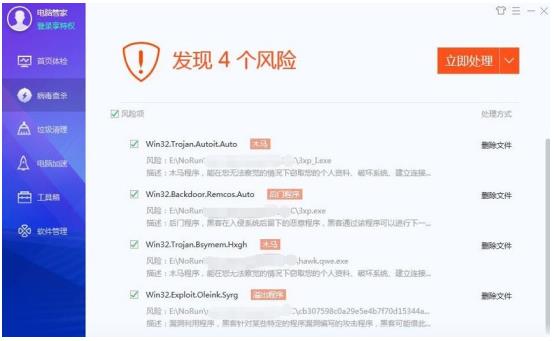
解决方法:全面扫描电脑的磁盘,进行全面杀毒。
如果以上的方法都解决不了,你可以下载云骑士装机大师重装系统,这100%能解决系统问题。下面就一起来看看具体的操作方法吧。
云骑士U盘安装win7系统操作步骤
01 打开浏览器搜索云骑士官网,找到云骑士官网并点击打开。
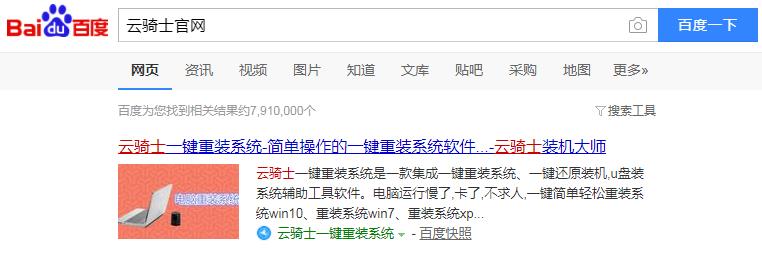
02 首先在官网下载云骑士一键重装系统软件,下载好以后打开云骑士装机大师。
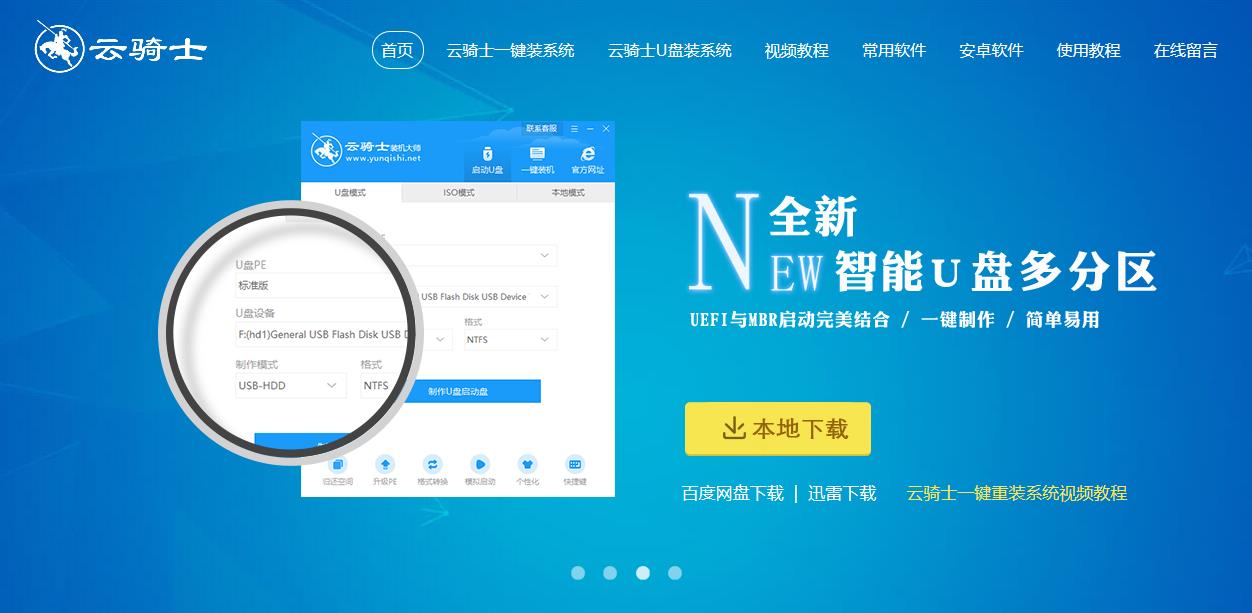
03 将U盘插在电脑的USB接口,开机并不断按下启动U盘快捷键,U盘快捷键可以通过云骑士装机大师确认。
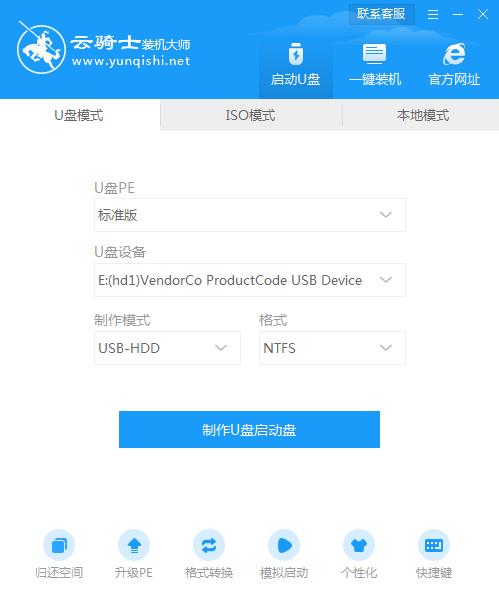
04 在进入系统启动菜单中选择有USB字样的选项并回车。

05 系统启动后会进入云骑士PE界面,老机型可以选择Win2003PE,选择完毕后回车进入。

06 等待进入系统后,无需操作,云骑士会自动打开进行安装系统,大家耐心等待即可。

07 安装过程中弹出引导修复工具,进行写入引导文件,点击确定。

08 提示检测到PE文件,点击确定进行PE引导菜单回写。

09 安装完成后,拔掉所有外接设备,如U盘、移动硬盘、光盘等,然后点击立即重启。

10 重启过程中,选择Windows 7系统进入,等待安装。

11 弹出自动还原驱动文件,点击是,还原本地存在的驱动备份文件。

12 弹出选择操作系统界面,选择windows7,回车进入系统。

13 之后无需操作,耐心等待系统准备就绪,升级优化。

14 升级优化过程中,弹出宽带连接提示窗口,可以点击立即创建,创建宽带连接。同时有软件管家工具,可以自行选择常用的软件,一键安装即可。

15 等待优化完成,重启进入系统,即完成重装。





